最好终端文本编辑器GNU nano vs Vim比较
您可能会惊讶地发现您的 Linux 桌面的许多方面并没有隐藏在复杂的代码之后。 许多程序和系统设置都隐藏在文本文件中。
您可以使用 Gedit 或 Kate 等默认文本编辑器打开它们,但终端通常更快,尤其是当您需要管理员权限时。
对于基于终端的文本编辑,两个首选是 GNU nano 和 Vim。 哪个更好? 我不打算深入探讨这个问题,但这两个文本编辑器之间存在一些核心差异。
推荐:如何在Linux 中打开终端
GNU nano 和 Vim 简史
GNU nano(通常称为“nano”)项目创建于 1999 年,目的是模拟和改进 Pico 文本编辑器。 开发人员声称 GNU nano 的大小是 Pico 二进制文件的 2/3 到 1/8,这使得它非常精简,甚至可以在最弱的系统上使用。
Vim 最初于 1991 年开发,基于 1976 年开发的原始 Vi 文本编辑器。与 GNU nano 一样,Vim 开始是为了改进早期项目。
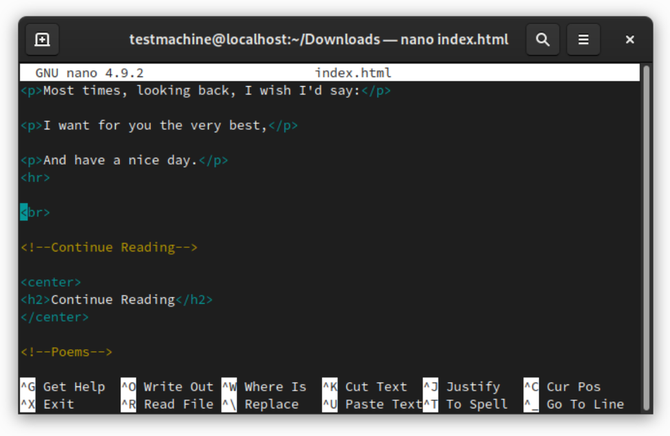
GNU nano 以相对用户友好而著称。 如果您以前从未使用过 nano,那么您很有可能可以在没有帮助的情况下摸索着使用。
首先,您可以通过键入以下内容打开或创建文件:
nano /home/user/HelloWorld.txt这将向您展示一个可识别的用户界面。 文本文件的标题显示在顶部,文件中包含的文本显示在中间。 您可以执行的操作位于底部。 您可以通过按下来完成这些操作 Ctrl 加上指示的键。
例如,您使用退出并保存文件 Ctrl + X. 不可否认,我第一次使用 nano 时非常关心如何保存我的文件,因为文本编辑器仅将此命令列为“退出”。 但是当您尝试编辑时,Nano 会询问您是否要保存。
如屏幕底部所示,nano 包含许多您希望从图形应用程序中获得的功能。 您可以剪切和粘贴、查找和替换单词等等。
GNU nano 的特性包括:
- 自动配置支持
- Goto-line# 命令不带标志
- 区分大小写的搜索功能
- 交互式搜索和替换
- 俚语和 ncurses 支持
- 自动缩进能力
- 显示制表符宽度选项
- 正则表达式搜索和替换
- 通过元键切换 cmdline 标志
- 读取/写入文件时的制表符补全
- 软文本换行(文本不像在成熟的文档编辑器中那样换行,续行用 $ 表示)
总体而言,nano 是终端文本编辑新手的绝佳选择。 您可以尝试从命令行打开文件并主要使用键盘进行导航,而不必放弃您对文本编辑器的了解。
在基于 DEB 的系统(例如 Debian 或 Ubuntu)上,您可以使用以下命令安装 GNU nano:
sudo apt install nano在基于 RPM 的系统 Fedora 上,您可以使用以下命令进行安装:
sudo dnf install nano由于 nano 是一个命令行程序,您可能不会在 GNOME 软件或其他 Linux 应用程序商店中找到它。 但是您可以使用传统的包管理器(例如 Synaptic)安装它。
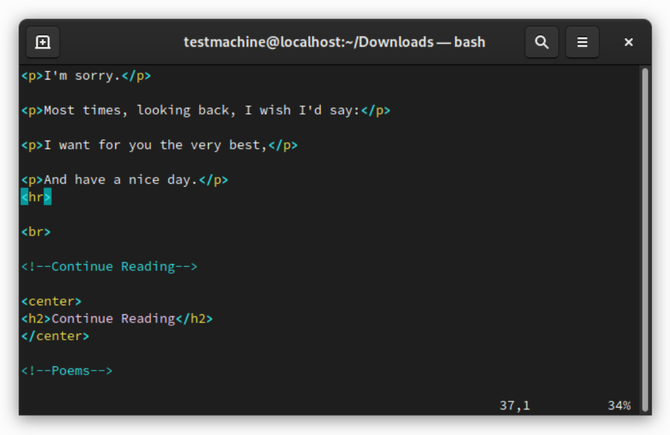
相比之下,Vim 对新手不太欢迎。 当你打开一个文本文件时,你只能看到文件的内容,而看不到如何使用 Vim 本身的指示。
不过入门很简单。 您使用以下命令打开文件:
vim /home/user/HelloWorld.txt此时,您不得不阅读文档、在线搜索或混合按钮并希望获得最好的结果。 如果您确实选择了最后一个选项,则有一些保护措施。 不按就无法进行任何真正的编辑 I 进入“插入”模式。 完成编辑后,您可以按 Esc 退出 退出模式(至少你可能猜到了)。
要执行其他功能,请在不处于插入模式时按 : (冒号)键。 然后键入与您要执行的操作相对应的一个或多个键,然后按 Enter进入.
例如,要保存对文本文件所做的更改,请键入 :w 并击中 Enter.进入. 这会将更改“写入”您的文件。 看, w 当您从读写而不是打开和保存的角度思考时,这是直观的。
完成后,您可以输入 :q 并击中 Enter.进入 退出程序。 同样,相当直观。
一旦你学会了这种行为,Vim 的极简美学就会有一定的美感。 您的终端窗口中没有杂乱无章的东西。 您在屏幕上看到的只是文本文件中的文本。 如果您习惯于打字(考虑到您在命令行中,您很可能会这样),Vim 的界面会感觉相当自然。
做出努力还有另一个原因。 Vim 的优势在于比 GNU nano 更强大。 Vim 不仅一开始就包含更多功能,您还可以使用插件和脚本自定义程序。
Vim 的特性包括:
- 自动命令
- 完成命令
- 连字符输入
- 比 vanilla vi 更高的内存限制
- 分屏
- 会话恢复
- 选项卡扩展
- 标签系统
- 语法着色
在您花时间添加所需的插件后,Vim 将成为功能齐全的图形文本编辑器(例如 Sublime Text 或 Visual Studio Code)的有力替代品。 如果您不喜欢编码,那并不意味着是时候放弃 Vim 了。 有了可用的 markdown 插件,Vim 也是作家的一个有能力的选择。
Vim 比 nano 更难掌握吗? 一定。 但是有了添加其他文本编辑器功能的能力,您就可以真正打造属于您自己的 Vim。
在 Debian 或 Ubuntu 上,您可以使用以下命令安装 Vim:
sudo apt install vim在 Fedora 上,使用:
sudo dnf install vimGNU nano vs Vim:你更喜欢哪个?
如果您可以接受更陡峭的学习曲线,那么您可能会发现自己爱上了 Vim。 它以自己的方式简单且颇具吸引力。
但是,如果您想要一个简单明了的选项来完成工作,那么没有理由不选择 GNU nano。 它没有 Vim 的神秘感。 您无需阅读手册即可使用该程序,这通常是良好设计的标志。
归根结底,两者都同样能够编辑相同的文本文件。 当您发现自己爱上这两个程序时,可以通过以下方法将纯文本文件集成到您使用计算机的方式中。
